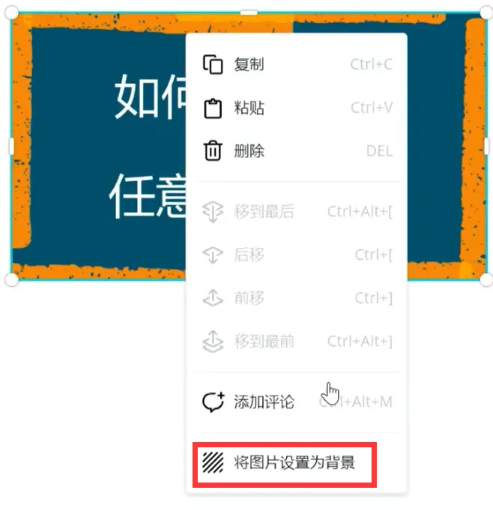Canva es un excelente software de diseño en línea. Cuando creamos plantillas, tenemos los tamaños que vienen con el software y también podemos personalizar los tamaños. Aquí hay un tutorial sobre cómo crear imágenes de tamaño personalizado con Canva. Amigos interesados, venid a echar un vistazo.

1. Abra el navegador en el escritorio de su computadora, ingrese "canva can draw" en el cuadro de búsqueda, ingrese a la interfaz del sitio web oficial de canva can draw y regístrese o inicie sesión en su cuenta según sus necesidades.
2. Haga clic en el botón "Crear diseño" en la esquina superior derecha y haga clic en la opción "Tamaño personalizado" en la ventana emergente. Además de la opción de tamaño personalizado, también hay opciones como "Presentación", "Negocio". Tarjeta" y "Logotipo".
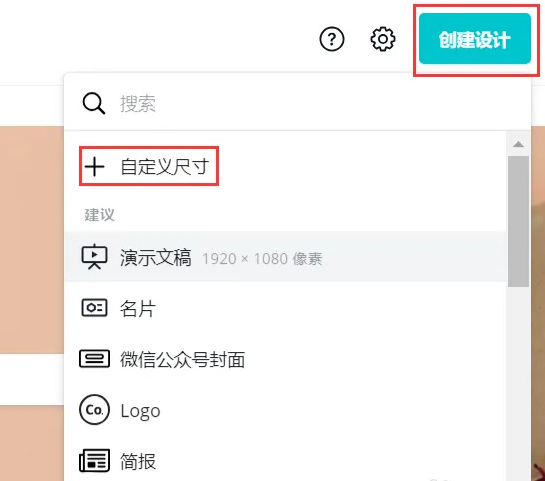
3. Después de hacer clic en la opción "Tamaño personalizado", aparecerá la ventana correspondiente a continuación. Configure el "Ancho" y el "Alto" según sus necesidades. Aquí, tomamos 1000 y 900 píxeles como ejemplo. "Botón para completar la creación. .
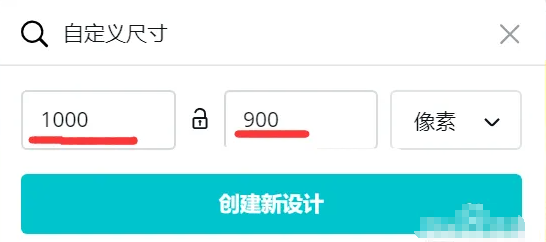
4. Después de ingresar a la nueva interfaz, haga clic en la opción "Cargar" para cargar una imagen de cualquier tamaño.
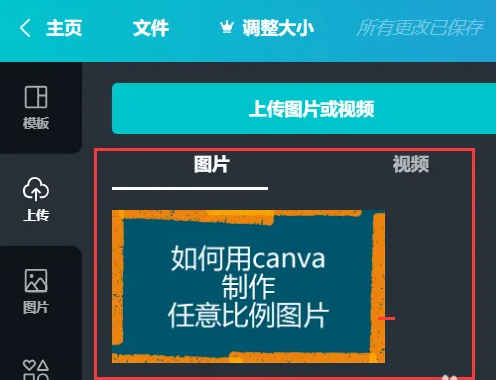
5. Mueva la imagen al área de diseño a la derecha, haga clic derecho en la imagen y haga clic en la opción "Establecer imagen como fondo" en la ventana emergente. La imagen llenará automáticamente un lienzo de 1000:900 píxeles.